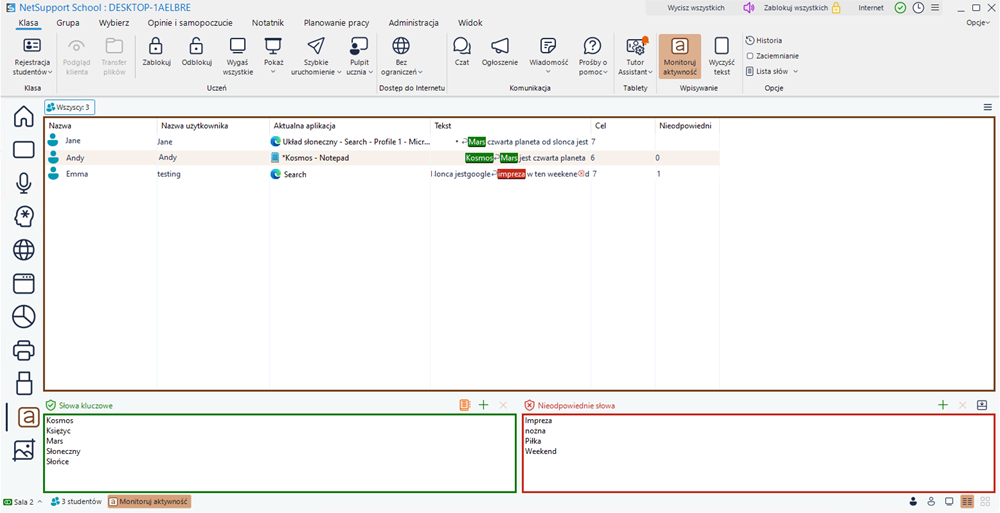Monitorowanie klawiatury
Pozwala Nauczycielowi monitorować wykorzystanie klawiatur Uczniów podczas korzystania z jakiejkolwiek zatwierdzonej aplikacji, zapewniając wgląd w czasie rzeczywistym w aktywność Ucznia podczas zajęć w ramach klasy. Nauczyciel może monitorować całą klasę, szybko przeglądając każdą wpisaną zawartość i obserwując poziomy aktywności Uczniów. W celu dalszej poprawy procesu monitorowania, Nauczyciel może stworzyć listy słów „Celów" i, Niewłaściwych", gdy Uczeń wpisuje słowo na liście, zostanie ono natychmiast podkreślone.
Monitor klawiatur zapewnia również doskonałe narzędzie monitorowania, gdy Uczniowie są online na forach lub używają wyszukiwarek.
W trybie „pisania na klawiaturze" możesz obserwować szczegóły na temat słów Docelowych lub Niewłaściwych i używać dostępnych ikon do:
-
Stworzenia listy nowych słów.
-
Załadowania istniejącej listy słów.
-
Monitorowania pisania na klawiaturze Uczniów.
Dolne okna można zminimalizować, aby uzyskać więcej miejsca na miniatury Studentów. Kliknij ikonę Minimalizuj widok ![]() .
.
Aplikacja bieżąca zostanie wyświetlona wraz z tekstem, który wpisuje Uczeń, wszelkie słowa Cele lub Niewłaściwe zostaną zidentyfikowane albo zielonym (Cele), albo czerwonym (Niewłaściwe) wskaźnikiem wizualnym. Zostanie wyświetlone także wyliczenie, jak wiele słów Celów/Niewłaściwych wpisał każdy Uczeń.
Działania monitorujące
-
Kliknij ikonę Widok monitorowania klawiatur
 po lewej stronie Konsoli nauczyciela.
po lewej stronie Konsoli nauczyciela.Albo
Wybierz na wstążce zakładkę Widok, kliknij strzałkę listy rozwijanej w sekcji Tryb i wybierz Widok monitorowania klawiatur.
-
Wybierz na wstążce zakładkę Klasa i kliknij Monitoruj aktywność.
-
Ikona przedstawiająca bieżącą aplikację, działającą na stanowisku roboczym Ucznia, zostanie wyświetlona obok każdego Ucznia wraz z wpisanym tekstem i jakimikolwiek zidentyfikowanymi słowami Celami/Niewłaściwymi.
-
Ikona Monitoruj aktywność zostaje wyświetlona na pasku stanu, co wskazuje, że aktywność klawiatury jest monitorowana (dzieje się tak we wszystkich trybach widoku). Kliknięcie tej ikony wyłącza monitorowanie klawiatury.
W Konsoli nauczyciela niestosowne słowa mogą być maskowane; wybierz na wstążce zakładkę Klasa i kliknij Maskuj.
Można wyczyścić tekst wpisany w kolumnie Tekst dla uczniów. Wybierz na wstążce zakładkę Klasa i kliknij Wyczyść tekst.
Patrz również: